Configure and Verify Wi-Fi 6E Band Operations and Client Connectivity (Wi-Fi 6E Band-bewerkingen en clientconnectiviteit configureren en verifiëren)
Downloadopties
Inclusief taalgebruik
De documentatie van dit product is waar mogelijk geschreven met inclusief taalgebruik. Inclusief taalgebruik wordt in deze documentatie gedefinieerd als taal die geen discriminatie op basis van leeftijd, handicap, gender, etniciteit, seksuele oriëntatie, sociaaleconomische status of combinaties hiervan weerspiegelt. In deze documentatie kunnen uitzonderingen voorkomen vanwege bewoordingen die in de gebruikersinterfaces van de productsoftware zijn gecodeerd, die op het taalgebruik in de RFP-documentatie zijn gebaseerd of die worden gebruikt in een product van een externe partij waarnaar wordt verwezen. Lees meer over hoe Cisco gebruikmaakt van inclusief taalgebruik.
Over deze vertaling
Cisco heeft dit document vertaald via een combinatie van machine- en menselijke technologie om onze gebruikers wereldwijd ondersteuningscontent te bieden in hun eigen taal. Houd er rekening mee dat zelfs de beste machinevertaling niet net zo nauwkeurig is als die van een professionele vertaler. Cisco Systems, Inc. is niet aansprakelijk voor de nauwkeurigheid van deze vertalingen en raadt aan altijd het oorspronkelijke Engelstalige document (link) te raadplegen.
Inhoud
Inleiding
In dit document wordt beschreven hoe u Wi-Fi 6E Band-bewerkingen kunt configureren en wat u kunt verwachten op verschillende clients.
Voorwaarden
Vereisten
Cisco raadt kennis van de volgende onderwerpen aan:
- Cisco draadloze LAN-controllers (WLC) 9800
- Cisco Access points (AP’s) die Wi-Fi 6E ondersteunen.
- IEEE-standaard 802.11ax.
- Netwerktools: Wireshark
Gebruikte componenten
De informatie in dit document is gebaseerd op de volgende software- en hardware-versies:
- WLC 9800-CL met Cisco IOS® XE 17.9.3
- AP9136, CW9162 en CW9166.
- Wi-Fi 6E-clients:
- Lenovo X1 Carbon Gen11 met Intel AX211 Wi-Fi 6 en 6E adapter met driver versie 22.200.2(1).
- Netgear A8000 Wi-Fi 6- en 6E-adapter met stuurprogramma v1(0.0.108);
- Mobiele telefoon Pixel 6a met Android 13;
- Mobiele telefoon Samsung S23 met Android 13.
- Wireshark v4.0.6
De informatie in dit document is gebaseerd op de apparaten in een specifieke laboratoriumomgeving. Alle apparaten die in dit document worden beschreven, hadden een opgeschoonde (standaard)configuratie. Als uw netwerk live is, moet u zorgen dat u de potentiële impact van elke opdracht begrijpt.
Achtergrondinformatie
Het belangrijkste om te weten is dat Wi-Fi 6E geen geheel nieuwe standaard is, maar een uitbreiding. Op de basis is Wi-Fi 6E een uitbreiding van de Wi-Fi 6 (802.11ax) draadloze standaard in de 6-GHz radiofrequentieband.
Wi-Fi 6E bouwt voort op Wi-Fi 6, de nieuwste generatie van de Wi-Fi standaard, maar alleen Wi-Fi 6E apparaten en toepassingen kunnen werken in de 6-GHz band.
Aangezien het 6-GHz spectrum nieuw is en alleen Wi-Fi 6E apparaten accepteert, heeft het geen van de oude problemen die de huidige netwerken blokkeren.
Het biedt betere:
● Capaciteit: In de VS gedefinieerd door FCC, is er extra spectrum van 1200 MHz waard of 59 nieuwe kanalen. De nieuwe 6-GHz band maakt gebruik van veertien 80-MHz en zeven 160-MHz kanalen. Andere landen kunnen een ander spectrum toegewezen krijgen voor WiFi 6E. Controleer landen die Wi-Fi in 6 GHz (Wi-Fi 6E) inschakelen voor bijgewerkte informatie over de landelijke toepassing van WiFi 6E.
● Betrouwbaarheid: Wi-Fi 6E biedt een nieuwe standaard van betrouwbaarheid en voorspelbaarheid van verbinding die de kloof tussen draadloze en bekabelde verbindingen verkleint. Apparaten van Wi-Fi 1 (802.11b) tot en met Wi-Fi 6 (802.11ax) worden niet ondersteund op 6 GHz.
● Security:Wi-Fi Protected Access 3 (WPA3) is een verplichte vereiste voor het Wi-Fi 6E-netwerk en beveiligt het netwerk beter dan ooit. En omdat alleen Wi-Fi 6-producten dit netwerk mogen gebruiken, zijn er geen problemen met de beveiliging van bestaande netwerken. WPA3 biedt nieuwe verificatie- en coderingsalgoritmen voor netwerken en levert oplossingen voor problemen die door WPA2 zijn gemist. Het implementeert ook een extra laag van bescherming tegen deauthenticatie en disassociatie aanvallen.
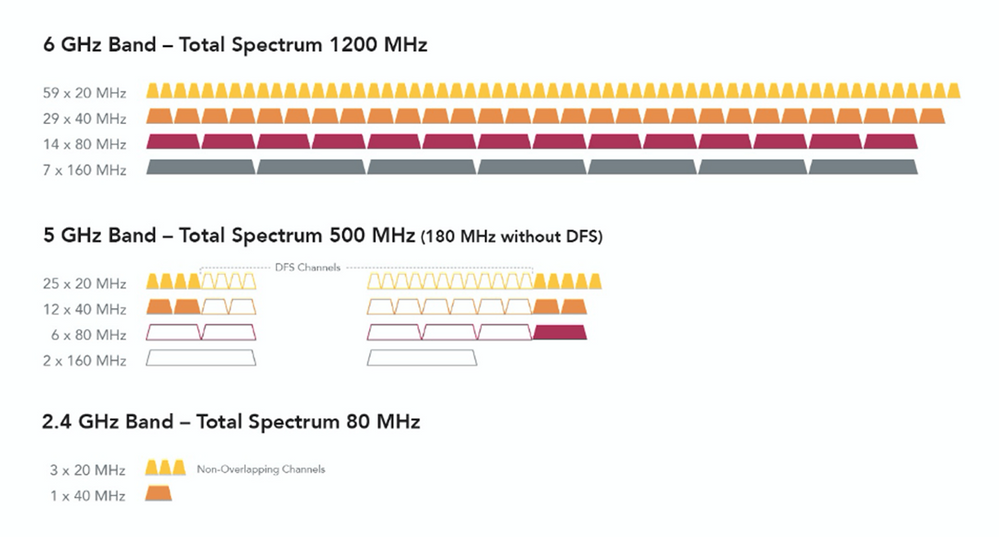 Vergelijking van 2.4, 5 en 6 GHz Wi-Fi-spectrum en -kanalen
Vergelijking van 2.4, 5 en 6 GHz Wi-Fi-spectrum en -kanalen
Voor meer achtergrondinformatie over Wi-Fi 6E, raadpleeg onze Wi-Fi 6E: The Next Great Chapter in Wi-Fi White Paper .
Er zijn verschillende beheermogelijkheden en wijzigingen in Wi-Fi 6E. In het gedeelte Verificatie van dit document wordt een kleine beschrijving gegeven van enkele van deze verbeteringen, vergezeld van de verificatie in de werkelijke omgeving.
Wi-Fi 6E security
Wi-Fi 6E verhoogt de beveiliging met Wi-Fi Protected Access 3 (WPA3) en Opportunistische Draadloze Encryptie (OWE) en er is geen achterwaartse compatibiliteit met Open en WPA2-beveiliging.
WPA3 en Enhanced Open Security zijn nu verplicht voor Wi-Fi 6E-certificering en Wi-Fi 6E vereist ook Protected Management Frame (PMF) in zowel AP als Clients.
Bij het configureren van een 6GHz SSID zijn er bepaalde beveiligingsvereisten waaraan moet worden voldaan:
- WPA3 L2-beveiliging met WAE, SAE of 802.1x-SHA256
- Beschermd beheerframe ingeschakeld;
- Een andere L2-beveiligingsmethode is niet toegestaan, dat wil zeggen geen gemengde modus mogelijk.
Als u meer wilt weten over gedetailleerde informatie over de implementatie van WPA3 in Cisco WLAN’s, inclusief de compatibiliteitsmatrix voor clientbeveiliging, kunt u de implementatiegids voor WPA3 raadplegen.
Cisco Catalyst Wi-Fi 6E access points
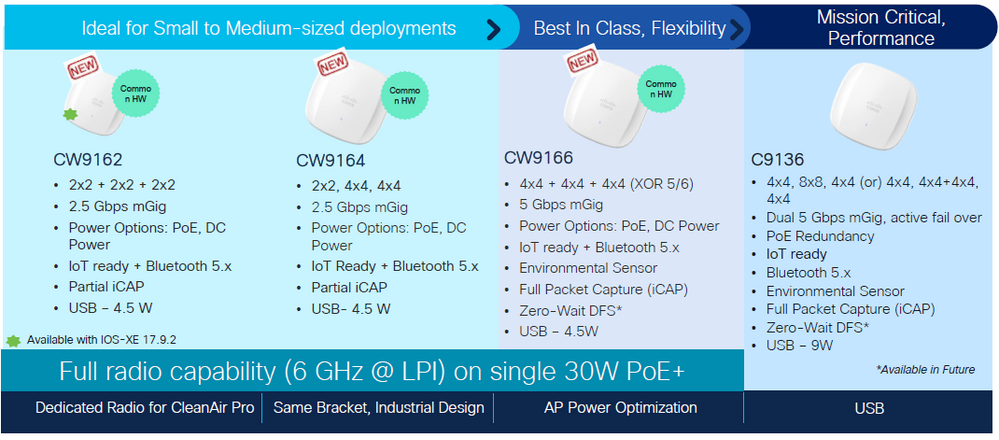 Wi-Fi 6E access points
Wi-Fi 6E access points
Configureren
In deze sectie, wordt het getoond de basisconfiguratie van WLAN. Later in het document wordt getoond hoe elke Wi-Fi 6E-elementen moeten worden geconfigureerd en hoe de configuratie en het verwachte gedrag moeten worden geverifieerd.
Netwerkdiagram
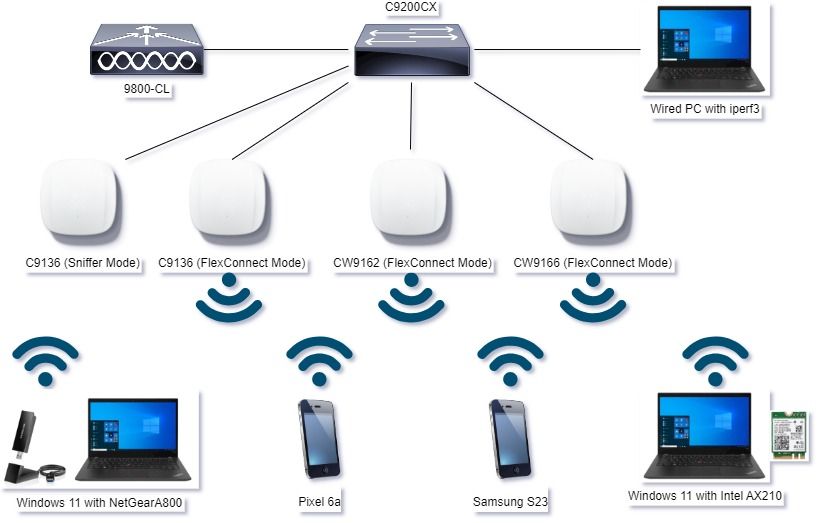 Netwerkdiagram
Netwerkdiagram
Configuraties
In dit document is de initiële WLAN-basisbeveiligingsconfiguratie WPA3+AES+SAE met H2E, zoals hier wordt getoond:
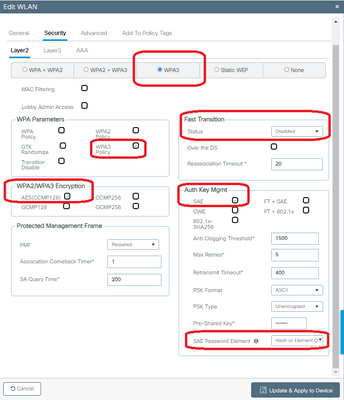
De WLAN-configuratie en -push naar AP’s worden uitgevoerd volgens de stappen in de sectie: Hoe kunt u WLAN’s configureren vanuit de Cisco Catalyst 9800 Series softwareconfiguratiegids voor draadloze controllers, Cisco IOS® XE Cupertino 17.9.x.
WLAN wordt toegewezen aan een lokaal switched beleidsprofiel met switching- en verificatiebeleid zoals hier getoond:
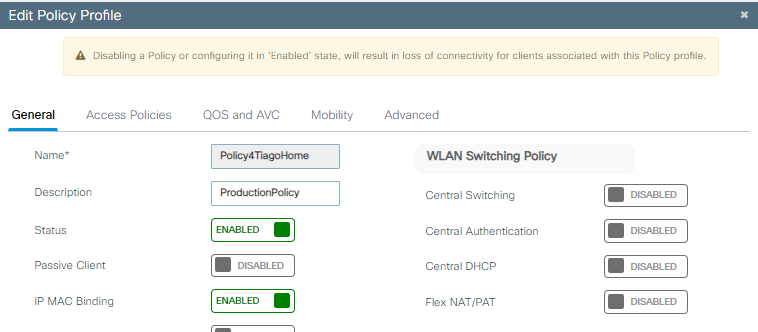
Verifiëren
Gebruik deze sectie om te controleren of uw configuratie goed werkt.
De verificatiesectie is onderverdeeld in nieuwe veranderingen of ingevoerde kenmerken en waarnemingen per type cliënt, indien van toepassing.
Er is een configuratie- en verificatiesectie per functie.
In deze tests en verificaties werden de Over the Air Captures (OTA's) uitgevoerd met een AP in sniffermodus.
U kunt dit artikel controleren om erachter te komen hoe u een AP in de snuffelmodus kunt instellen: APs Catalyst 91xx in de snuffelmodus.
Wijzigingen in beacon
Beacons bestaan nog steeds op Wi-Fi 6E en worden standaard elke 100ms verzonden, maar ze zijn een beetje anders dan de Wi-Fi 6 (2.4GHz of 5GHz) bakens. In Wi-Fi 6 bevat het beacon HT en VHT Information Elements, maar in Wi-Fi 6E worden deze elementen verwijderd en is er alleen het HE Information element.
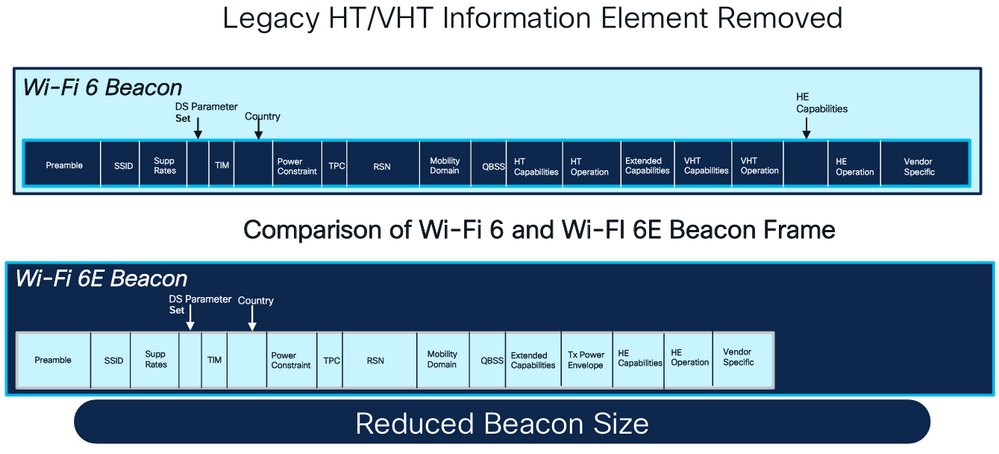 Vergelijking van Wi-Fi 6 en Wi-Fi 6E Beacon Frames
Vergelijking van Wi-Fi 6 en Wi-Fi 6E Beacon Frames
Verificatie
Dit is wat we kunnen zien in de OTA:
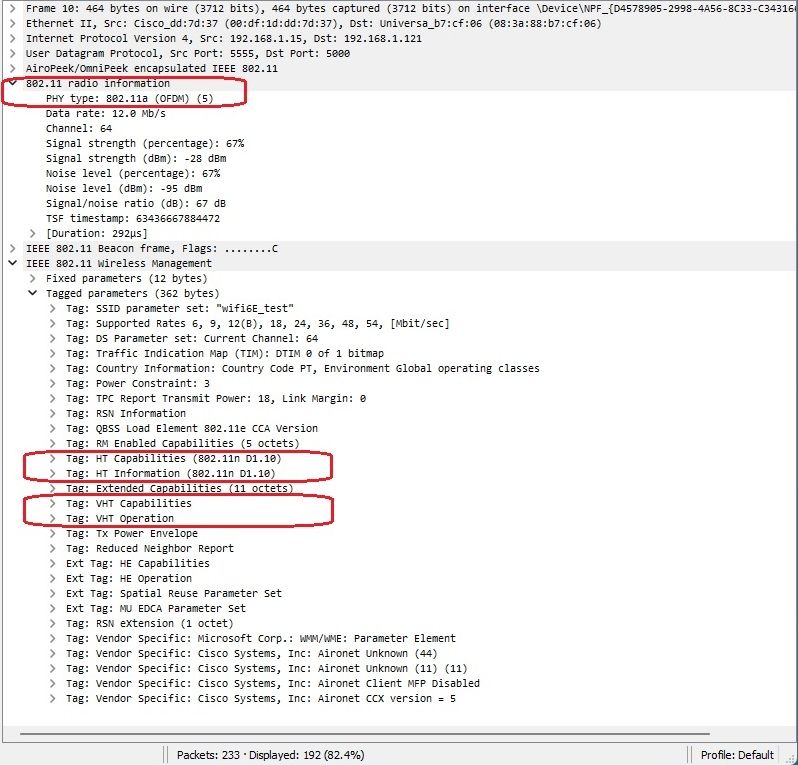 |
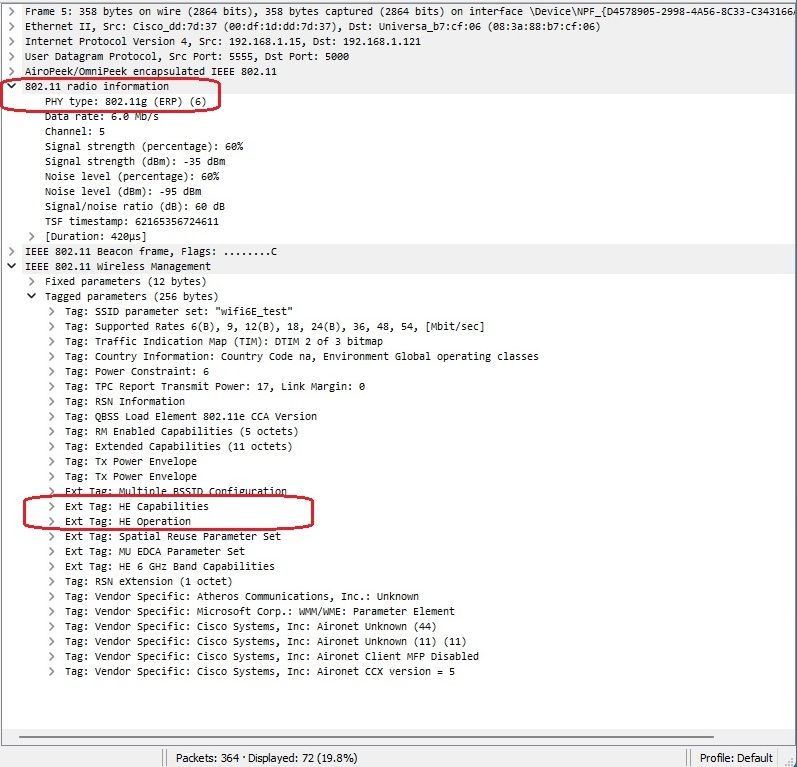 |

Opmerking: DS Parameter is een optioneel veld en kan niet worden opgenomen in de beacon frames.
Meervoudige Basic Service Set Identifier (BSSID)
Meervoudige BSSID is een mogelijkheid die oorspronkelijk is gespecificeerd in 802.11v. Het combineert meerdere SSID-informatie in één beacon frame, dat wil zeggen, in plaats van een beacon voor elke SSID, stuurt het een enkele beacon die verschillende BSSID's bevat.
Dit is verplicht in Wi-Fi 6E en het belangrijkste doel is om tijd te besparen.
Multi BSSID Profile (GUI) configureren
Stap 1 - Kies Configuratie > Tags & profielen > Multi BSSID.
Stap 2 - Klik op Add. De pagina Meervoudige BSSID-profiel toevoegen wordt weergegeven.
Stap 3 - Voer de naam en de beschrijving van het BSSID-profiel in.
Stap 4 - Schakel de volgende 802.11ax-parameters in:
- Downlink OFDMA
- Uplink OFDMA
- Downlink MU-MIMO
- Uplink MU-MIMO
- Beoogde wastijd
- Ondersteuning van TWT Broadcast
Stap 5 - Klik op Toepassen op apparaat.
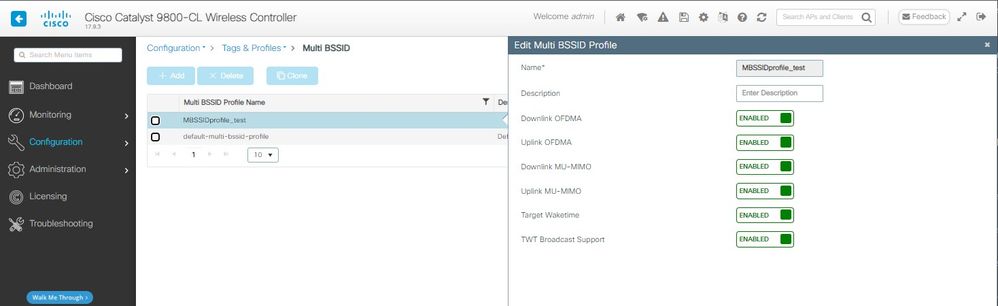
Multi BSSID Profile (CLI) configureren
Device# configure terminal
Device (config)# wireless profile multi-bssid multi-bssid-profile-name
Device (config-wireless-multi-bssid-profile)# dot11ax downlink-mumimo
Multi-BSSID configureren in het RF-profiel (GUI)
Stap 1 - Kies Configuratie > Tags en profielen > RF/radio.
Stap 2 - Klik op RF-tabblad op Add. De pagina RF-profiel toevoegen wordt weergegeven.
Stap 3 - Kies het tabblad 802.11ax.
Stap 4 - Kies in het veld Multi BSSID Profile het profiel in de vervolgkeuzelijst.
Stap 5 - Klik op Toepassen op apparaat.
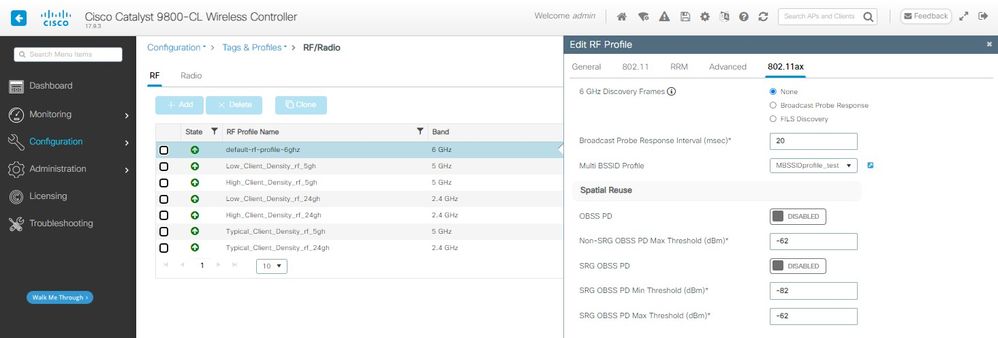
Multi-BSSID configureren in het RF-profiel (CLI)
Device# configure terminal
Device(config)# ap dot11 6ghz rf-profile rf-profile-name
Device(config-rf-profile)# dot11ax multi-bssid-profile multi-bssid-profile-name
Creatie van meerdere SSID’s
Om de functie MBSSID te verifiëren, moet u diverse SSID's ingeschakeld en gedrukt hebben op de AP's. Bij deze verificatie worden drie SSID’s gebruikt:

Verificatie
Om te verifiëren of de configuratie op zijn plaats is, geven de hier getoonde bevelen uit:
WLC9800#show ap rf-profile name default-rf-profile-6ghz detail | b 802.11ax
802.11ax
OBSS PD : Disabled
Non-SRG OBSS PD Maximum : -62 dBm
SRG OBSS PD : Disabled
SRG OBSS PD Minimum : -82 dBm
SRG OBSS PD Maximum : -62 dBm
Broadcast Probe Response : Disabled
FILS Discovery : Disabled
Multi-BSSID Profile Name : MBSSIDprofile_test
NDP mode : Auto
Guard Interval : 800ns
PSC Enforcement : Disabled
WLC9800#
WLC9800#show wireless profile multi-bssid detailed MBSSIDprofile_test
Multi bssid profile name : MBSSIDprofile_test
-------------------------------------------------
Description :
802.11ax parameters
OFDMA Downlink : Enabled
OFDMA Uplink : Enabled
MU-MIMO Downlink : Enabled
MU-MIMO Uplink : Enabled
Target Waketime : Enabled
TWT broadcast support : Enabled
WLC9800#
Dit is wat u kunt zien in OTA vangt wanneer het gebruiken van Enige BSSID:
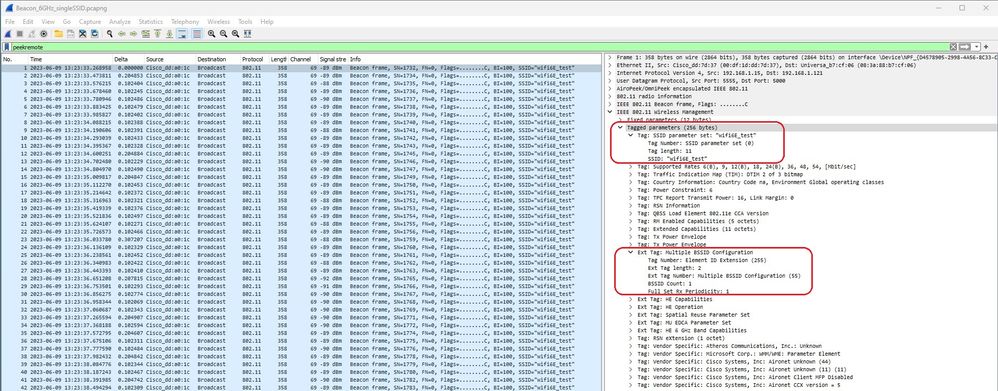
Dit is wat u in OTA kunt zien vangt wanneer het gebruiken van Meervoudige BSSIDs:
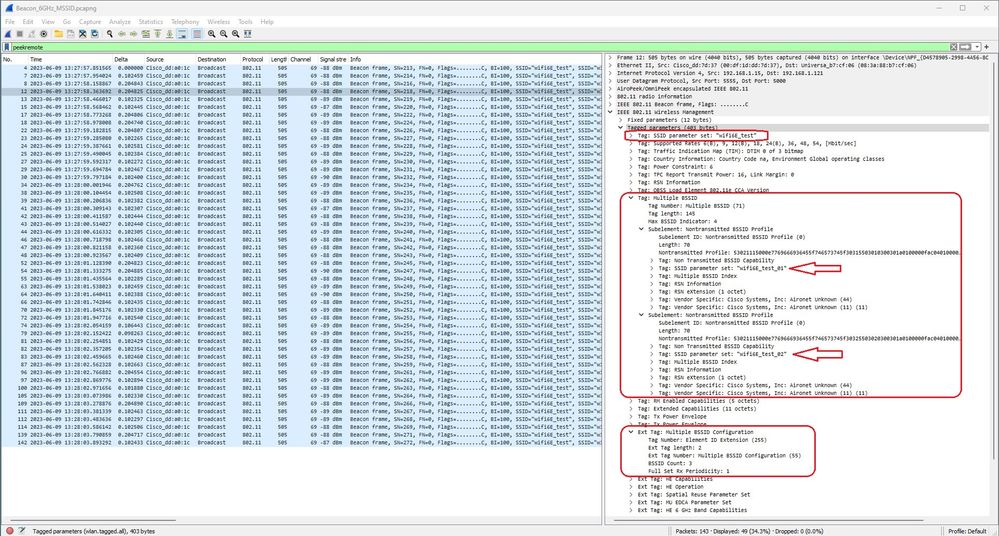
AP-detectie door draadloze clients
Detectie is het proces waarbij een clientapparaat, bij het inschakelen van de stroom of wanneer het een gebouw binnenkomt, een geschikt toegangspunt vindt om verbinding mee te maken.
De eenvoudigste manier om ontdekking uit te voeren, die vandaag door de meeste cliëntapparaten wordt gebruikt, is kanalen beurtelings door de transmissie van één of meerdere sondsverzoeken te scannen, het dan op reacties van toegangspunten in het gebied luistert, de sondereacties onderzoekt om te zien of om het even welke SSIDs profielen in de cliënt aanpassen, dan stappen aan het volgende kanaal.
Dit heeft drie nadelen:
- het vergt veel tijd, wat van invloed kan zijn op de toepassingsprestaties terwijl de radio zich niet op het zendkanaal bevindt;
- er zijn veel vraag- en antwoordframes op de lucht nodig, wat de efficiëntie van de vliegtijd vermindert;
- het beïnvloedt de levensduur van de clientbatterij.
De tijd - in de orde van 20 msec per niet-DFS kanaal of tot 100ms op DFS kanaal - is reeds een kwestie in de 5 GHz band. Het wordt belangrijker wanneer we beseffen dat een Wi-Fi 6E-client elke 59 mogelijke 20 MHz-kanalen in de band kan moeten scannen om alle beschikbare toegangspunten te ontdekken.
De legacy methodes aka Passive Scanning en Active Scanning, schalen niet op 6GHz. Op 2,4 en 5 GHz wordt de "jacht-en-zoek"-methode gebruikt om BSSID's of voor AP's te scannen, door passief scannen of actief scannen:
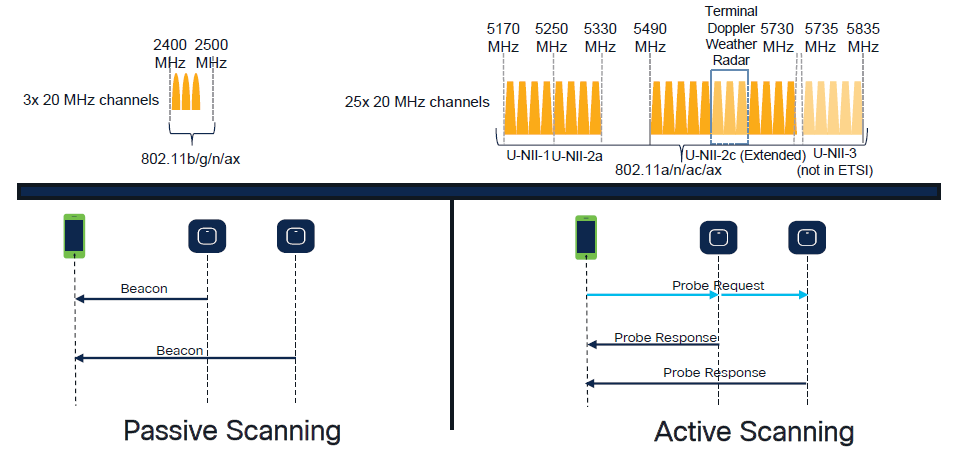
Van oudsher communiceren draadloze apparaten met toegangspunten in een specifieke uitwisseling van informatie. Clientapparaten gebruiken een actieve "jacht-en-zoek"-benadering om te scannen op nabijgelegen AP's.
Deze actieve scanbenadering omvat het verzenden van sonde-aanvraagframes langs het 2,4 GHz en 5 GHz frequentiespectrum. AP zou met een kader van de sondreactie antwoorden dat alle noodzakelijke basis de dienstreeks (BSS) informatie bevat om met het netwerk te verbinden.
Deze informatie zou bestaan uit SSID, BSSID, kanaalbreedte, en veiligheidsinformatie onder andere.
Deze actieve "jacht-en-zoek" benadering van netwerkconnectiviteit is niet langer nodig en wordt eigenlijk ontmoedigd in Wi-Fi 6E op de 6 GHz band omdat het nu inefficiënt is om dezelfde sonde verzoeken over zo veel kanalen uit te zenden.
Wifi-clients kunnen alleen sonde aanvragen verzenden op 20 MHz kanalen, en op 6 GHz zijn er tot 59x20MHz, wat betekent dat de client alle 59 kanalen moet scannen die neerkomen op ~ 6 seconden om alle 59 kanalen passief te scannen:
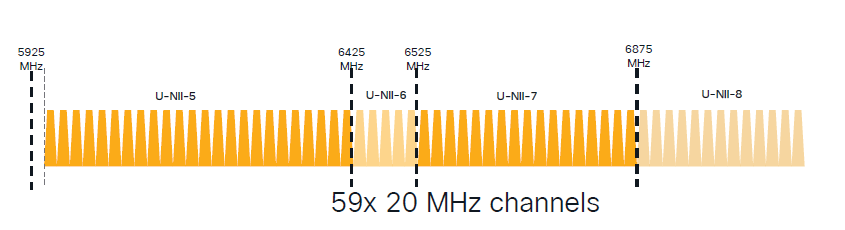
Op Wi-Fi 6E zijn er nieuwe detectiemechanismen voor toegangspunten:
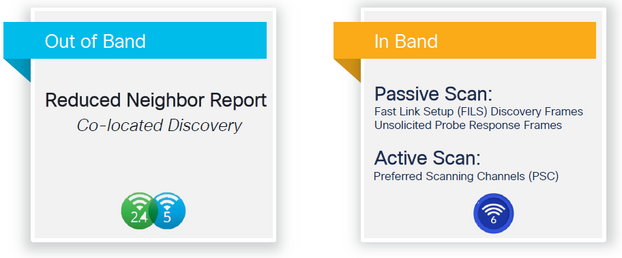
Op het moment van schrijven van dit document, de windows/intel en android cliënten testten ondersteunde FILS en uitzendingssonde reacties, maar het was niet hetzelfde over Apple en sommige Android cliënten die eventueel geen FILS of uitzendingssonde reacties kunnen steunen.
Vanwege dit probleem wordt een voorkeursscankanaal (PSC) relevanter geacht. Echter, omdat op dit moment verschillende draadloze client leveranciers mogelijk zijn niet volledig compatibel met WiFi 6 scanning, kan het geen ideale benadering zijn om alleen 6ghz wlan/ssid te configureren.

Opmerking: als u wilt weten welk detectiemechanisme elke client ondersteunt, moet u de ondersteuning van de leverancier van de draadloze client bereiken.
Op basis van de ondersteuning van de draadloze clientleverancier is het momenteel mogelijk relevant om een out-of-band-ontdekking te hebben met 2,4/5 GHz ingeschakeld voor een RNR/Reduced Neighbor Report-optie waarbij draadloze clients een 6GHz-SSID op een AP kunnen ontdekken door te luisteren naar RNR Information Element die is opgenomen in de 2,4/5 GHz-bakens van die AP.
Het is zeer onwaarschijnlijk dat u een WLC en AP hebt die SLECHTS 6GHz WLAN verstrekken, en zeer waarschijnlijk zijn er andere WLAN’s die worden uitgezonden. Rekening houdend met zijn aanbevolen om die legacy-banden te gebruiken om de 6GHz alleen WLAN’s te adverteren, in het RNR informatie-element, voor clientapparaten die geen in-band detectiemechanismen ondersteunen.
Uiteindelijk is er geen extra configuratiebelasting omdat de RNR een functie is die al wordt ondersteund door Wi-Fi 6E-apparaten en daarom Wi-Fi 6E-apparaten het ondersteunen.
Out-of-band
Out-of-band detectie wordt gebruikt voor kruiscommunicatie op alle 3-frequentiebanden (2,4, 5 en 6 GHz). Deze methode, die in 802.11v is geïntroduceerd, wordt Reduced Neighbor Reporting (RNR) genoemd.
Wanneer een Wi-Fi 6E-compatibele AP een sonde-responsframe verstuurt, bevat het RNR-informatie (samen met basisservice set (BSS) informatie voor de 2,4 of 5 GHz band) over zijn 6 GHz-radio.
Deze RNR dient als voldoende informatie voor het clientapparaat om te zwerven tussen 6 GHz en 2,4 of 5 GHz netwerken.
Samenvattend: Clients gebruiken alleen RNR om WLAN’s in 6 GHz te ontdekken via legacy banden. Ze scannen 6 GHz niet meteen.
Als we het verkeer op 2,4 of 5 GHz via de lucht vastleggen, en de Probe Responses bekijken.
Dit wordt bijvoorbeeld verwacht bij een OTA-opname van een Probe Response op kanaal 1 (2,4 GHz) voor een SSID uitgezonden op 2,4, 5 en 6 GHz:
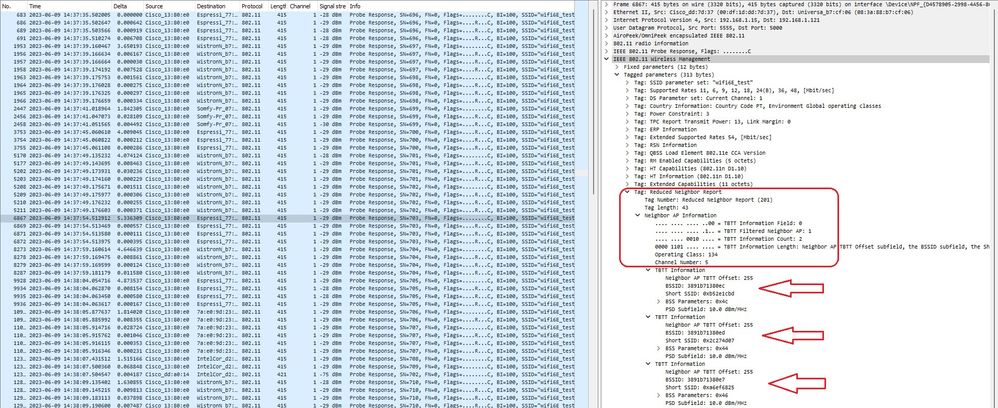
U kunt zien dat de RNR dezelfde SSID rapporteert op 6 GHz kanaal 5 en 2 andere BSSID's.
Dit is voor dezelfde SSID, maar een Sonde-respons op 5GHz:
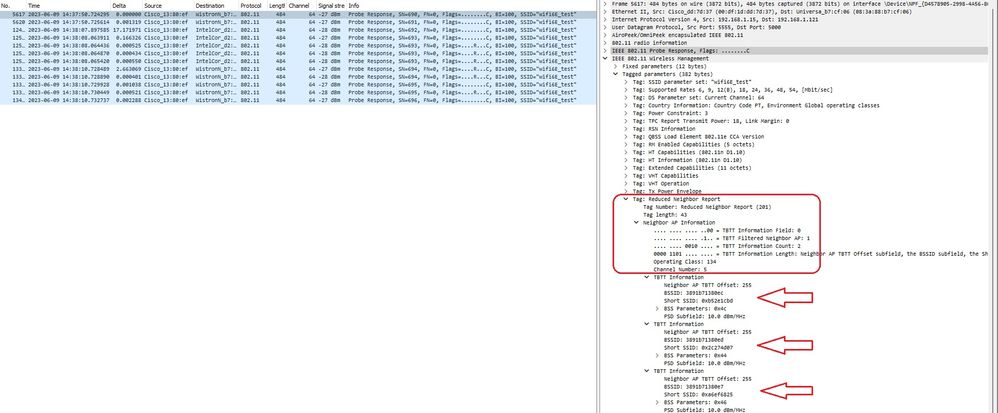
In-band
In-band ontdekking wordt gebruikt voor communicatie tussen 6 GHz apparaten, en er zijn drie methodes van in-band ontdekking:
- Fast Initial Link Setup (FILS) en ongevraagde weergaveframes (UPR) zijn twee passieve methoden voor in-band detectie. Het gaat om FILS of UPR en niet om beide. 6 GHz detectieframes zijn alleen nodig als 6 GHz de enige radio is die gebruiksklaar is.
- Preferred Scanning Channel (PSC) is een actieve methode voor in-band detectie. Draadloze clients onderzoeken alleen PSC-kanalen; scant niet PSC als het detecteert van RNR.
Vergeet niet dat dit in-band detectiemethoden zijn, wat betekent dat dit alleen geldt voor Wi-Fi 6E-clients die verbinding maken met draadloze netwerken op de 6 GHz-band.
BESTANDEN
FILS maakt deel uit van de IEEE 802.11ai-standaard en richt zich op verbeteringen in de detectie, verificatie en associatie van netwerken en BSS, DHCP- en IP-adresinstelling.
FILS maakt gebruik van "discovery notice frames" die in wezen gecondenseerde beacon frames zijn. Alleen belangrijke informatie wordt verzonden in een FILS-frame: Short SSID, BSSID en kanaal, zodat het toegangspunt kan beslissen over het aan te sluiten toegangspunt.
Als FILS is geconfigureerd, zendt de 6 GHz AP ongeveer elke 20 milliseconden een aankondigingsdetectieframe uit dat minder luchttijd verbruikt en de overhead van de sonde vermindert.

Opmerking: 6 GHz detectieframes zijn alleen nodig als 6 GHz de enige radio is die actief is. Wanneer andere radio's (2,4/5 GHz) operationeel zijn, detecteren clients 6 GHz aanwezigheid van RNR IE.
Configureer de detectieframes van bestanden in het RF-profiel (GUI)
Stap 1 - Kies Configuratie > Tags en profielen > RF/radio.
Stap 2 - Klik op RF-tabblad op Add. De pagina RF-profiel toevoegen wordt weergegeven.
Stap 3 - Kies het tabblad 802.11ax.
Stap 4 - Klik in het gedeelte 6 GHz detectieframes op de optie FILS-detectie.

Opmerking: om de transmissie van ontdekking te voorkomen, moet u ervoor zorgen dat u de zoekframes van het bestand in het RF-profiel instelt door switch naar de 5-GHz band of de 2.4-GHz band op het toegangspunt uit te schakelen of door de optie Broadcast Probe Response te selecteren.
Stap 5 - Klik op Toepassen op apparaat.
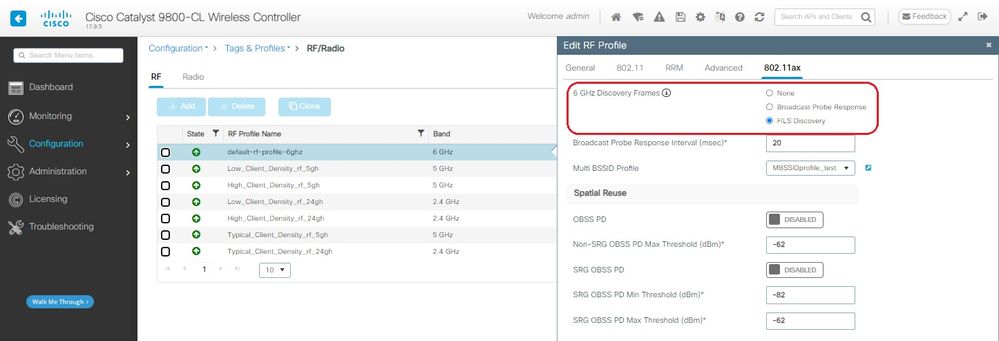
Configureer de detectieframes van BESTANDEN in het RF-profiel (CLI)
Device# configure terminal
Device(config)# ap dot11 6ghz rf-profile rf-profile-name
Device(config-rf-profile)# dot11ax fils-discovery
Verificatie
Om te verifiëren of de configuratie op zijn plaats is geef het show bevel uit zoals hier getoond:
WLC9800#show ap rf-profile name default-rf-profile-6ghz detail | b 802.11ax
802.11ax
OBSS PD : Disabled
Non-SRG OBSS PD Maximum : -62 dBm
SRG OBSS PD : Disabled
SRG OBSS PD Minimum : -82 dBm
SRG OBSS PD Maximum : -62 dBm
Broadcast Probe Response : Disabled
FILS Discovery : Enabled
Multi-BSSID Profile Name : MBSSIDprofile_test
NDP mode : Auto
Guard Interval : 800ns
PSC Enforcement : Disabled
Dit is wat we verwachten te zien als we het draadloze verkeer via de ether opnemen:
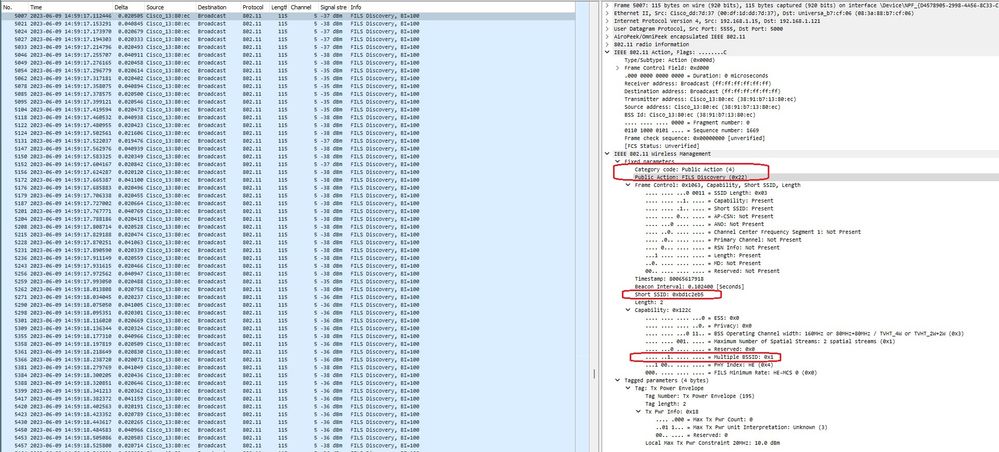
U kunt zien dat de delta tussen frames is meestal ~ 20ms, maar soms zie je ~ 40ms. Na het controleren van de framesequentie werd geconcludeerd dat de snuffer AP de opname van FILS frames sporadisch ontbrak.
UPR
Een UPE-frame (Unsolicited Probe Response) bevat dezelfde informatie die in een beacon wordt verzonden, dat wil zeggen dat het meerdere BSSID's draagt en alle informatie bevat die nodig is voor associatie.
Indien gebruikt, zendt de 6 GHz AP elke 20 milliseconden een volledige sonde reactiekader uit dat helpt om sonde stormen te vermijden.
In 6GHz zijn er nieuwe sonde beperkingen:
- Clients kunnen geen blinde sonde uitvoeren, dat wil zeggen, het adres van de uitzendbestemming met behulp van wildcard-SSID en BSSID zijn niet toegestaan omdat uitzendingssonde-verzoeken en sondes met wildcard-SSID sondes veroorzaken en prestaties beïnvloeden;
- Clients moeten minimaal de duur van de minimale vertraging van de sonde (~20 msec) wachten;
- Sonderantwoorden worden altijd uitgezonden.
UPR staat ook bekend als Broadcast Probe Response en in de volgende sectie kunt u zien hoe u het kunt inschakelen.
Configureer de Broadcast Probe Response in RF Profile (GUI)
Stap 1 - Kies Configuratie > Tags en profielen > RF/radio.
Stap 2 - Klik op Add op het tabblad RF. De pagina RF-profiel toevoegen wordt weergegeven.
Stap 3 - Kies het tabblad 802.11ax.
Stap 4 - Klik in het gedeelte 6 GHz detectieframes op de optie Broadcast Probe Response.
Stap 5 - Voer in het veld Broadcast Probe Response Interval het tijdinterval van de zendingsprobe-respons in milliseconden (ms) in. Het waardebereik ligt tussen 5 en 25 ms. De standaardwaarde is 20 ms.
Stap 6 - Klik op Toepassen op apparaat.
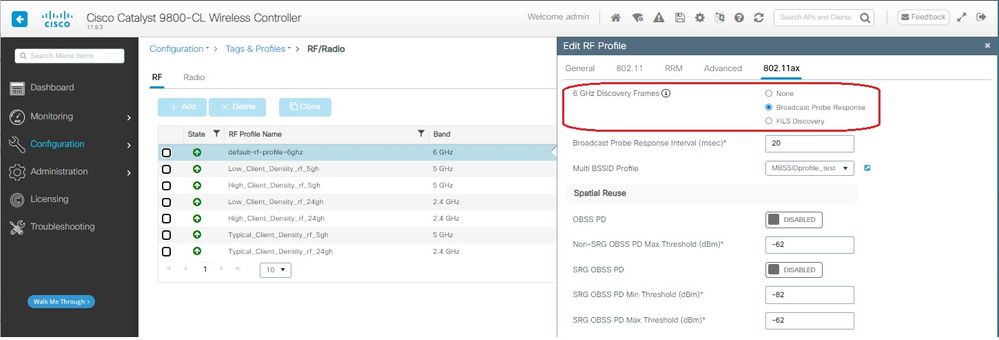
Configureer de Broadcast Probe Response in RF Profile (CLI)
Device# configure terminal
Device(config)# ap dot11 6ghz rf-profile rf-profile-name
Device(config-rf-profile)# dot11ax bcast-probe-response
Device(config-rf-profile)# dot11ax bcast-probe-response time-interval 20
Verificatie
Om te verifiëren of de configuratie op zijn plaats is geef het show bevel uit zoals hier getoond:
WLC9800#show ap rf-profile name default-rf-profile-6ghz detail | b 802.11ax
802.11ax
OBSS PD : Disabled
Non-SRG OBSS PD Maximum : -62 dBm
SRG OBSS PD : Disabled
SRG OBSS PD Minimum : -82 dBm
SRG OBSS PD Maximum : -62 dBm
Broadcast Probe Response : Enabled
Broadcast Probe Response Interval : 20 msec
FILS Discovery : Disabled
Multi-BSSID Profile Name : MBSSIDprofile_test
NDP mode : Auto
Guard Interval : 800ns
PSC Enforcement : Disabled
Als UPR (Broadcast Probe Response) wordt gebruikt, ziet het er zo uit:
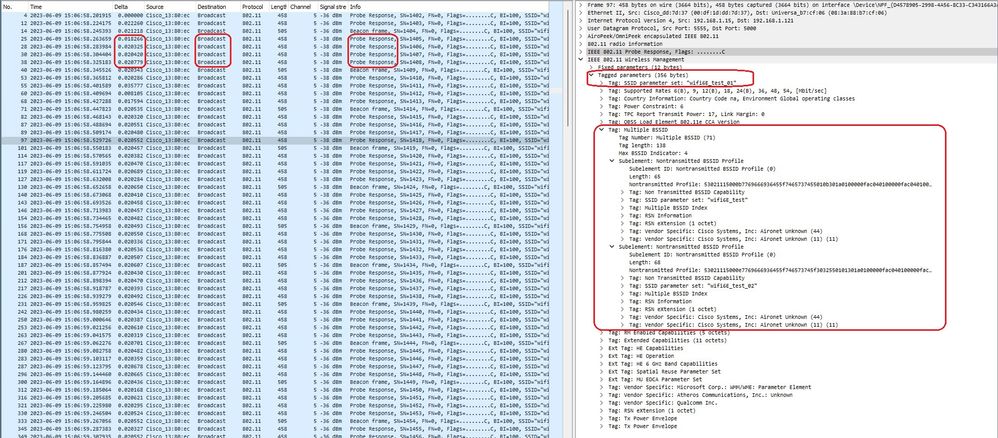
PSC
De derde detectiemethode in Wi-Fi 6E, die actief is, is Preferred Channel Scanning (PSC). Dit is eigenlijk de enige methode waarmee Wi-Fi 6E-clientapparaten sonde aanvragen mogen verzenden.
Met 1200 MHz spectrum en 59 nieuwe 20 MHz kanalen, zou een station met een verblijftijd van 100 ms per kanaal bijna 6 seconden nodig hebben om een passieve scan van de gehele band te voltooien.
Met PSC zijn clientapparaten beperkt tot het verzenden van sonde-verzoeken op elk vierde 20 MHz-kanaal. PSC’s zijn 80 MHz uit elkaar geplaatst, zodat een client alleen 15 kanalen hoeft te scannen in plaats van 59.
De volledige lijst van 6 GHz PSC-kanalen is 5, 21, 37, 53, 69, 85, 101, 117, 133, 149, 165, 181, 197, 213 en 229.
 PSC-kanalen
PSC-kanalen
Voorkeurskanalen in het RF-profiel (GUI) configureren
Stap 1 - Kies Configuratie > Tags en profielen > RF/radio.
Stap 2 - Klik op RF-tabblad op Add. De pagina RF-profiel toevoegen wordt weergegeven.
Stap 3 - Kies het tabblad RRM.
Stap 4 - Kies het DCA tabblad.
Stap 5 - Selecteer in het gedeelte Dynamische kanaaltoewijzing de gewenste kanalen in het gedeelte DCA-kanalen.
Stap 6 - Klik in het veld PSC Enforcement op de knop toggle om de gewenste scankanaal-handhaving voor DCA in te schakelen.
Stap 7 - Klik op Toepassen op apparaat.
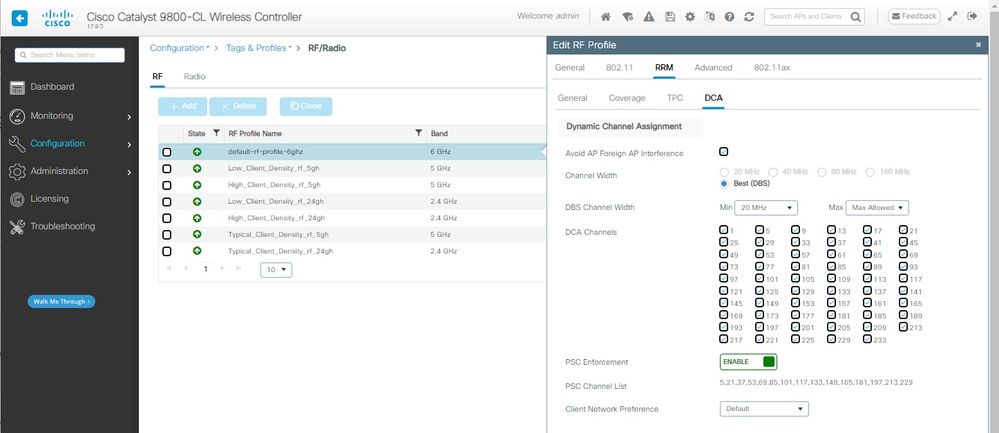
Voorkeurskanalen in het RF-profiel (CLI) configureren
Device# configure terminal
Device(config)# ap dot11 6ghz rf-profile rf-profile-name
Device(config-rf-profile)# channel psc
Verificatie
Om te verifiëren of de configuratie op zijn plaats is geef het bevel uit zoals hier getoond:
WLC9800#show ap rf-profile name default-rf-profile-6ghz detail | b DCA
DCA Channel List : 1,5,9,13,17,21,25,29,33,37,41,45,49,53,57,61,65,69,73,77,81,85,89,93,97,101,105,109,113,117,121,125,129,133,137,141,145,149,153,157,161,165,169,173,177,181,185,189,193,197,201,205,209,213,217,221,225,229,233
Unused Channel List :
PSC Channel List : 5,21,37,53,69,85,101,117,133,149,165,181,197,213,229
DCA Bandwidth : best
DBS Min Channel Width : 20 MHz
DBS Max Channel Width : MAX ALLOWED
DCA Foreign AP Contribution : Enabled
[...]
PSC Enforcement : Enabled
Hier kunnen we Wi-Fi 6E-clients observeren die sonde aanvragen verzenden op PSC kanaal 5:
NetGear A800
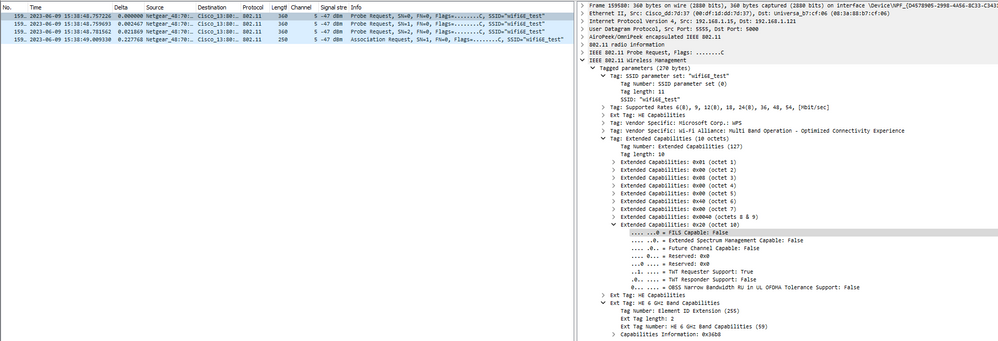
Pixel 6a
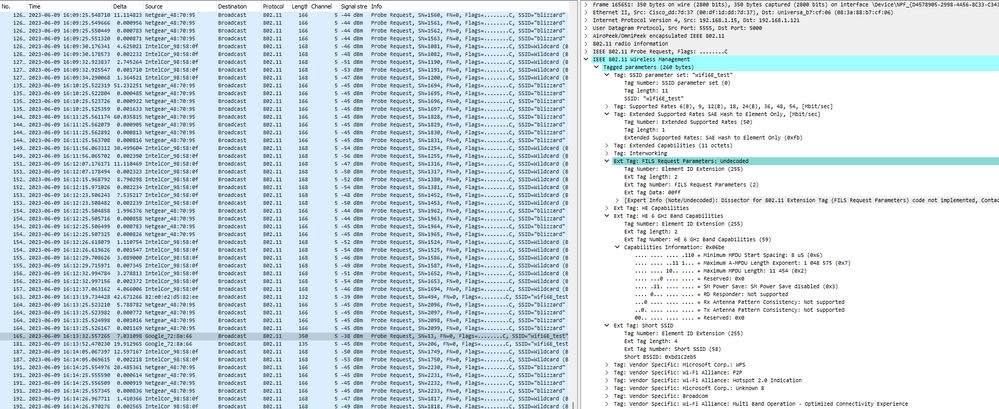
Samsung S23
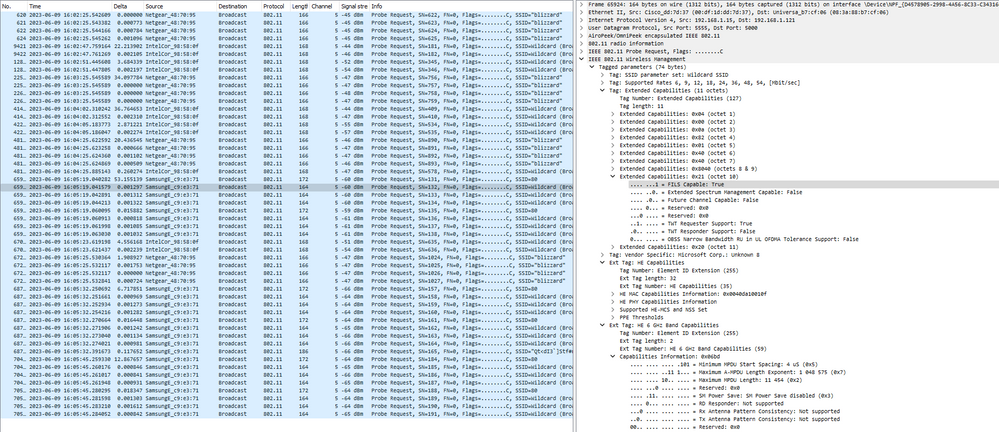
Intel AX211 switch
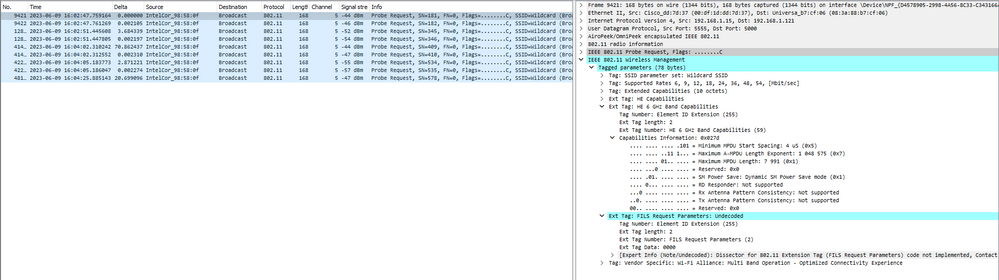
6 GHz clientsturing
De 6-GHz band biedt meer kanalen, meer bandbreedte en heeft minder netwerkcongestie in vergelijking met de bestaande 2,4-GHz en 5-GHz banden.
Als resultaat hiervan maken draadloze clients die 6 GHz geschikt zijn, verbinding met de 6 GHz-radio om te profiteren van deze voordelen.
Dit onderwerp geeft details over 6-GHz client besturing voor AP's die 6-GHz band ondersteunen.
De 6-GHz clientbesturing vindt plaats wanneer de controller een periodiek client statistiek rapport ontvangt van de 2.4-GHz band of de 5-GHz band.
De client stuurconfiguratie is ingeschakeld onder WLAN en is alleen geconfigureerd voor clients die 6 GHz geschikt zijn.
Als een client in het rapport 6-GHz geschikt is, dan wordt de besturing van de client geactiveerd en wordt de client naar de 6-GHz band gestuurd.
Meer informatie over Band-Steering voor Dual-Band Wi-Fi access points vindt u in het document "Qualcomm Research Band-Steering for Dual-Band Wi-Fi Access points".
Het stuurmechanisme
Om een cliënt te besturen, ontkoppelt de AP eerst met de cliënt op een bepaalde band, en blokkeert dan die cliënt van het re-associëren op die band voor een periode.
Na de loskoppeling probeert de client kort opnieuw te koppelen aan het toegangspunt op dezelfde SSID en in dezelfde band als de laatste koppeling, voordat de client andere opties van het toegangspunt of de band gaat scannen.
De meeste Wi-Fi-clients scannen beide banden door middel van sonde-aanvragen en schatten de sterkte van het downlink-signaal uit de sonde-antwoorden die ook aangeven dat het toegangspunt klaar is om opnieuw te associëren.
Aangezien dit scangedrag en reassociatiegedrag volledig afhankelijk is van de implementatie van de client, kunnen sommige clients sneller sturen dan anderen.
Het is mogelijk dat sommige clients niet sturen, en blijven proberen om opnieuw te associëren met de originele (geblokkeerde) band of gewoon kiezen om af te zien van Wi-Fi helemaal en proberen opnieuw te associëren alleen wanneer ze pakketten te verzenden hebben.
Voorzichtig sturen
De AP moet ervoor zorgen dat dit soort besturings-onvriendelijke klanten wordt geblokkeerd bij de AP, in welk geval de gebruiker kan worden ingegrepen om de Wi-Fi verbinding te herstellen.
De tussenkomst van de gebruiker kan zo eenvoudig zijn als de Wi-Fi aan/uit-schakelaar om te schakelen. Het is duidelijk dat dergelijke tussenkomst van gebruikers niet wenselijk is. Daarom is het ontwerp aan de conservatieve kant.
Als een client niet kan worden gestuurd of een stuurpoging mislukt, laat de AP de client opnieuw associëren met de oorspronkelijke band in plaats van het risico dat de client voor een langere periode wordt geblokkeerd van de AP.
Aangezien de client alleen wordt bestuurd wanneer deze niet wordt gebruikt, is er geen onderbreking van het gebruikersverkeer.
6 GHz clientsturing configureren in de wereldwijde configuratiemodus (GUI)
Stap 1 - Kies Configuration > Wireless > Advanced.
Stap 2 - Klik op het tabblad 6 GHz clientsturing. Clientbesturing kan per WLAN worden geconfigureerd.
Stap 3 - Voer in het veld 6 GHz Transition Minimale clienttelling een waarde in om het minimumaantal clients voor clientbesturing in te stellen. De standaardwaarde is drie clients. De waarde bereik ligt tussen 0 en 200 clients.
Stap 4 - Voer in het veld 6 GHz Transition Minimale venstergrootte een waarde in om de minimale venstergrootte van de stuurbekrachtiging in te stellen. De standaardwaarde is drie clients. De waarde bereik ligt tussen 0 en 200 clients.
Stap 5 - Voer in het veld 6 GHz Transition Maximum Utilisation Difference een waarde in om het maximale gebruiksverschil voor besturing in te stellen. Het waardebereik ligt tussen 0 procent en 100 procent. De standaardwaarde is 20.
Stap 6 - Voer in het veld 6 GHz RSSI-drempelwaarde voor overgangen van minimaal 2,4 GHz een waarde in om de minimumwaarde voor besturing van de client in te stellen op 2,4 GHz RSSI-drempelwaarde.
Stap 7 - Voer in het veld 6 GHz RSSI-drempelwaarde voor overgang van minimaal 5 GHz een waarde in om de minimumwaarde voor besturing van de client in te stellen op 5 GHz RSSI-drempel.
Stap 8 - Klik op Toepassen.
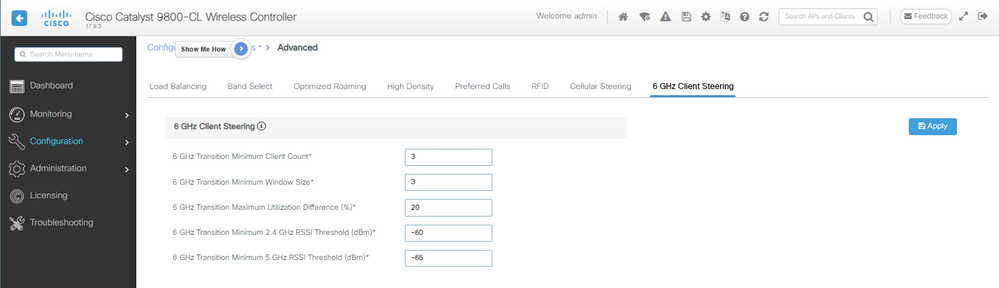
6 GHz clientsturing configureren in de wereldwijde configuratiemodus (CLI)
Device# configure terminal
Device(config)# client-steering client-count 3
Device(config)# client-steering window-size 5
Device(config)# wireless client client-steering util-threshold 25
Device(config)# wireless client client-steering min-rssi-24ghz -70
Device(config)# wireless client client-steering min-rssi-5ghz -75
Configureren 6 GHz clientsturing op het WLAN (GUI)
Stap 1 - Kies Configuratie > Tags & profielen > WLAN’s.
Stap 2 - Klik op Add.The Add WLAN page wordt weergegeven.
Stap 3 - Klik op het tabblad Advanced.
Stap 4 - Controleer het aanvinkvakje 6 GHz Client Steering om het besturen van clients in het WLAN mogelijk te maken.
Stap 5 - Klik op Toepassen op apparaat.
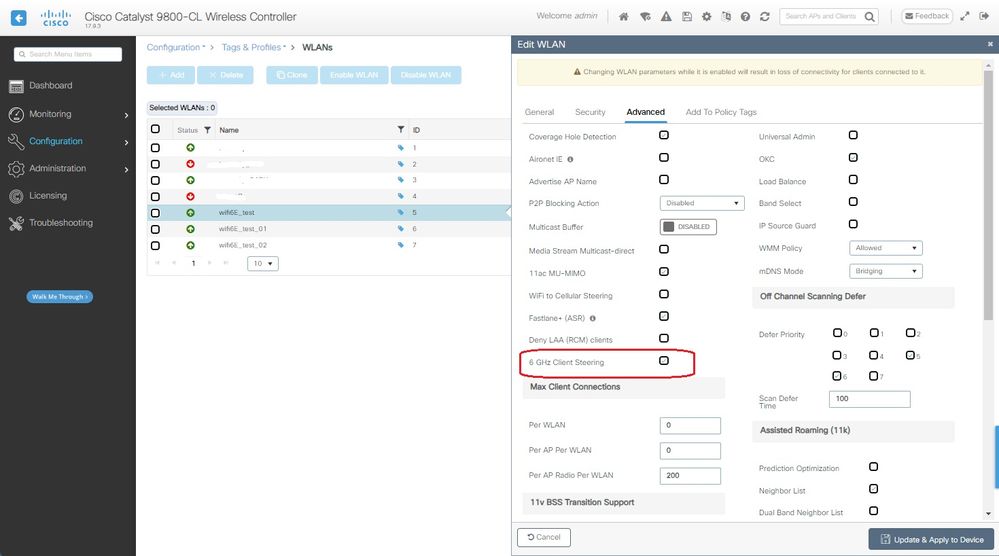
Configureren 6 GHz clientsturing op het WLAN (CLI)
Device# configure terminal
Device(config)# wlan wlan-name id ssid-name
Device(config-wlan)# client-steering
Verificatie
Om te verifiëren of de configuratie op zijn plaats is geef het bevel uit zoals hier getoond:
WLC9800#show wireless client steering
Client Steering Configuration Information
Macro to micro transition threshold : -55 dBm
Micro to Macro transition threshold : -65 dBm
Micro-Macro transition minimum client count : 3
Micro-Macro transition client balancing window : 3
Probe suppression mode : Disabled
Probe suppression transition aggressiveness : 3
Probe suppression hysteresis : -6 dB
6Ghz transition minimum client count : 3
6Ghz transition minimum window size : 3
6Ghz transition maximum channel util difference : 20%
6Ghz transition minimum 2.4Ghz RSSI threshold : -60 dBm
6Ghz transition minimum 5Ghz RSSI threshold : -65 dBm
WLAN Configuration Information
WLAN Profile Name 11k Neighbor Report 11v BSS Transition
-----------------------------------------------------------------------------------------
5 wifi6E_test Enabled Enabled
6 wifi6E_test_01 Enabled Enabled
7 wifi6E_test_02 Enabled Enabled
WLC9800#show wlan id 5 | i Client Steering
6Ghz Client Steering : Enabled
Connectiviteit met clients
In deze sectie wordt het proces OTA van elke client getoond die met WLAN verbindt.
Het laboratorium was met deze voorwaarden:
- Clients en AP's waren ~1 meter in de kijkrichting zonder obstakels.
- Alle APs broadcast WLAN met kanaalbreedte van 160 MHz en voedingsniveau 1.
- De clientapparaten werden ingeschakeld op hetzelfde VLAN als de iperf-server.
- Alle AP's verbonden via 1 Gbps link.

Tests met AP 9166
NetGear A800
Klantgegevens in WLC:
#show wireless client mac-address 9418.6548.7095 detail
Client MAC Address : 9418.6548.7095
[...]
Client IPv4 Address : 192.168.1.163
[...]
AP MAC Address : 7411.b2d2.9740
AP Name: AP9166_0E.6220
AP slot : 2
Client State : Associated
Policy Profile : Policy4TiagoHome
Flex Profile : TiagoHomeFlexProfile
Wireless LAN Id: 5
WLAN Profile Name: wifi6E_test
Wireless LAN Network Name (SSID): wifi6E_test
BSSID : 7411.b2d2.9747
Connected For : 1207 seconds
Protocol : 802.11ax - 6 GHz
Channel : 69
[...]
Current Rate : m11 ss2
Supported Rates : 54.0
[...]
Policy Type : WPA3
Encryption Cipher : CCMP (AES)
Authentication Key Management : SAE
AAA override passphrase : No
SAE PWE Method : Hash to Element(H2E)
[...]
Protected Management Frame - 802.11w : Yes
EAP Type : Not Applicable
[...]
[...]
FlexConnect Data Switching : Local
FlexConnect Dhcp Status : Local
FlexConnect Authentication : Local
Client Statistics:
Number of Bytes Received from Client : 1026751751
Number of Bytes Sent to Client : 106125429
Number of Packets Received from Client : 793074
Number of Packets Sent to Client : 184944
Number of Policy Errors : 0
Radio Signal Strength Indicator : -44 dBm
Signal to Noise Ratio : 49 dB
[...]
Device Classification Information:
Device Type : Microsoft-Workstation
Device Name : CSCO-W-xxxxxxx
Protocol Map : 0x000029 (OUI, DHCP, HTTP)
Device OS : Windows NT 10.0; Win64; x64
Pixel 6a
Klantgegevens in WLC:
#show wireless client mac-address 2495.2f72.8a66 detail
Client MAC Address : 2495.2f72.8a66
[...]
Client IPv4 Address : 192.168.1.162
[...]
AP MAC Address : 7411.b2d2.9740
AP Name: AP9166_0E.6220
AP slot : 2
Client State : Associated
Policy Profile : Policy4TiagoHome
Flex Profile : TiagoHomeFlexProfile
Wireless LAN Id: 5
WLAN Profile Name: wifi6E_test
Wireless LAN Network Name (SSID): wifi6E_test
BSSID : 7411.b2d2.9747
Connected For : 329 seconds
Protocol : 802.11ax - 6 GHz
Channel : 69
Client IIF-ID : 0xa000000a
Association Id : 33
Authentication Algorithm : Open System
[...]
Current Rate : 6.0
Supported Rates : 61.0
[...]
Policy Type : WPA3
Encryption Cipher : CCMP (AES)
Authentication Key Management : SAE
AAA override passphrase : No
SAE PWE Method : Hash to Element(H2E)
[...]
Protected Management Frame - 802.11w : Yes
EAP Type : Not Applicable
[...]
Session Manager:
Point of Attachment : capwap_90000025
IIF ID : 0x90000025
Authorized : TRUE
Session timeout : 86400
Common Session ID: 000000000000171BC51FF477
Acct Session ID : 0x00000000
Auth Method Status List
Method : SAE
Local Policies:
Service Template : wlan_svc_Policy4TiagoHome (priority 254)
VLAN : default
Absolute-Timer : 86400
Server Policies:
Resultant Policies:
VLAN Name : default
VLAN : 1
Absolute-Timer : 86400
[...]
FlexConnect Data Switching : Local
FlexConnect Dhcp Status : Local
FlexConnect Authentication : Local
Client Statistics:
Number of Bytes Received from Client : 603220312
Number of Bytes Sent to Client : 72111916
Number of Packets Received from Client : 461422
Number of Packets Sent to Client : 107888
Number of Policy Errors : 0
Radio Signal Strength Indicator : -45 dBm
Signal to Noise Ratio : 48 dB
[...]
Device Classification Information:
Device Type : Android-Google-Pixel
Device Name : Pixel-6a
Protocol Map : 0x000029 (OUI, DHCP, HTTP)
Device OS : X11; Linux x86_64
Samsung S23
Klantgegevens in WLC:
#show wireless client mac-address 0429.2ec9.e371 detail
Client MAC Address : 0429.2ec9.e371
[...]
Client IPv4 Address : 192.168.1.160
[...]
AP MAC Address : 7411.b2d2.9740
AP Name: AP9166_0E.6220
AP slot : 2
Client State : Associated
Policy Profile : Policy4TiagoHome
Flex Profile : TiagoHomeFlexProfile
Wireless LAN Id: 5
WLAN Profile Name: wifi6E_test
Wireless LAN Network Name (SSID): wifi6E_test
BSSID : 7411.b2d2.9747
Connected For : 117 seconds
Protocol : 802.11ax - 6 GHz
Channel : 69
Client IIF-ID : 0xa0000002
Association Id : 33
Authentication Algorithm : Open System
[...]
Current Rate : 6.0
Supported Rates : 54.0
[...]
Policy Type : WPA3
Encryption Cipher : CCMP (AES)
Authentication Key Management : SAE
AAA override passphrase : No
SAE PWE Method : Hash to Element(H2E)
[...]
Protected Management Frame - 802.11w : Yes
EAP Type : Not Applicable
[...]
Session Manager:
Point of Attachment : capwap_90000025
IIF ID : 0x90000025
Authorized : TRUE
Session timeout : 86400
Common Session ID: 0000000000001713C518E305
Acct Session ID : 0x00000000
Auth Method Status List
Method : SAE
Local Policies:
Service Template : wlan_svc_Policy4TiagoHome (priority 254)
VLAN : default
Absolute-Timer : 86400
Server Policies:
Resultant Policies:
VLAN Name : default
VLAN : 1
Absolute-Timer : 86400
[...]
FlexConnect Data Switching : Local
FlexConnect Dhcp Status : Local
FlexConnect Authentication : Local
Client Statistics:
Number of Bytes Received from Client : 550161686
Number of Bytes Sent to Client : 5751483
Number of Packets Received from Client : 417388
Number of Packets Sent to Client : 63427
Number of Policy Errors : 0
Radio Signal Strength Indicator : -52 dBm
Signal to Noise Ratio : 41 dB
[...]
Device Classification Information:
Device Type : Android-Device
Device Name : Galaxy-S23
Protocol Map : 0x000029 (OUI, DHCP, HTTP)
Intel AX211 switch
Klantgegevens in WLC:
#show wireless client mac-address 286b.3598.580f detail
Client MAC Address : 286b.3598.580f
[...]
Client IPv4 Address : 192.168.1.159
[...]
AP MAC Address : 7411.b2d2.9740
AP Name: AP9166_0E.6220
AP slot : 2
Client State : Associated
Policy Profile : Policy4TiagoHome
Flex Profile : TiagoHomeFlexProfile
Wireless LAN Id: 5
WLAN Profile Name: wifi6E_test
Wireless LAN Network Name (SSID): wifi6E_test
BSSID : 7411.b2d2.9747
Connected For : 145 seconds
Protocol : 802.11ax - 6 GHz
Channel : 69
Client IIF-ID : 0xa0000001
Association Id : 35
Authentication Algorithm : Open System
[...]
Current Rate : 6.0
Supported Rates : 54.0
AAA QoS Rate Limit Parameters:
QoS Average Data Rate Upstream : (kbps)
QoS Realtime Average Data Rate Upstream : (kbps)
QoS Burst Data Rate Upstream : (kbps)
QoS Realtime Burst Data Rate Upstream : (kbps)
QoS Average Data Rate Downstream : (kbps)
QoS Realtime Average Data Rate Downstream : (kbps)
QoS Burst Data Rate Downstream : (kbps)
QoS Realtime Burst Data Rate Downstream : (kbps)
[...]
Policy Type : WPA3
Encryption Cipher : CCMP (AES)
Authentication Key Management : SAE
AAA override passphrase : No
SAE PWE Method : Hash to Element(H2E)
[...]
Protected Management Frame - 802.11w : Yes
[...]
Session Manager:
Point of Attachment : capwap_90000025
IIF ID : 0x90000025
Authorized : TRUE
Session timeout : 86400
Common Session ID: 000000000000171CC520478F
Acct Session ID : 0x00000000
Auth Method Status List
Method : SAE
Local Policies:
Service Template : wlan_svc_Policy4TiagoHome (priority 254)
VLAN : default
Absolute-Timer : 86400
Server Policies:
Resultant Policies:
VLAN Name : default
VLAN : 1
Absolute-Timer : 86400
[...]
FlexConnect Data Switching : Local
FlexConnect Dhcp Status : Local
FlexConnect Authentication : Local
Client Statistics:
Number of Bytes Received from Client : 335019921
Number of Bytes Sent to Client : 3315418
Number of Packets Received from Client : 250583
Number of Packets Sent to Client : 38960
Number of Policy Errors : 0
Radio Signal Strength Indicator : -54 dBm
Signal to Noise Ratio : 39 dB
[...]
Device Classification Information:
Device Type : LENOVO 21CCS43W0T
Device Name : CSCO-W-xxxxxxxx
Protocol Map : 0x000429 (OUI, DOT11, DHCP, HTTP)
Device OS : Windows 10
Hier kunt u de netwerkdetails waarnemen die door elke klant worden verstrekt:
| NetGearA8000 | Pixel 6a | Samsung S23 | Intel AX211 switch |
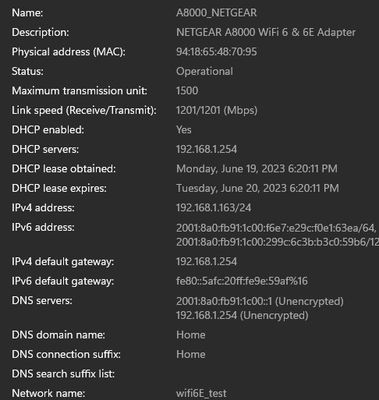 NetGearA8000 clientgegevens NetGearA8000 clientgegevens |
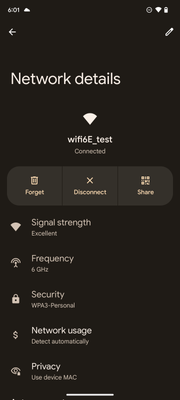 Pixel6a-clientgegevens Pixel6a-clientgegevens |
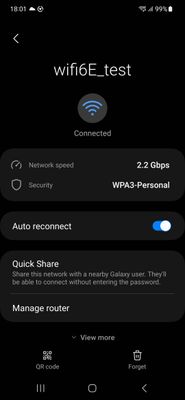 S23 clientgegevens S23 clientgegevens |
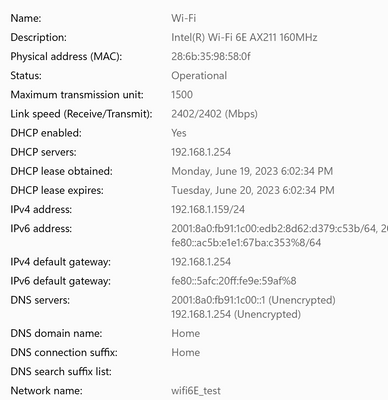 AX211 clientgegevens AX211 clientgegevens |
Problemen oplossen
De sectie Problemen oplossen van dit document is bedoeld om algemene richtlijnen te geven over problemen met WLAN-omroepproblemen in plaats van client-specifieke problemen die kunnen optreden bij het gebruik van een van de bandbewerkingen die in dit document worden uitgelegd.
Problemen oplossen aan de clientzijde hangt sterk af van het besturingssysteem van de client. Windows maakt het mogelijk om te scannen naar netwerken en te identificeren of de 6GHz BSSID's worden gehoord door de laptop. De sectie over colocated APs toont u wat andere BSSID van de zelfde APs door RNR rapport werd geleerd.
C:\Windows\System32>netsh wlan show networks mode=Bssid
Interface name : A8000_NETGEAR
There are 4 networks currently visible.
(...)
SSID 3 : Darchis6
Network type : Infrastructure
Authentication : WPA3-Personal
Encryption : CCMP
BSSID 1 : 10:a8:29:30:0d:07
Signal : 6%
Radio type : 802.11ax
Band : 6 GHz
Channel : 69
Hash-to-Element: : Supported
Bss Load:
Connected Stations: 0
Channel Utilization: 2 (0 %)
Medium Available Capacity: 23437 (749984 us/s)
Colocated APs: : 3
BSSID: 10:a8:29:30:0d:01, Band: 2.4 GHz, Channel: 1
BSSID: 10:a8:29:30:0d:0f, Band: 5 GHz , Channel: 36
BSSID: 10:a8:29:30:0d:0e, Band: 5 GHz , Channel: 36
Basic rates (Mbps) : 6 12 24
Other rates (Mbps) : 9 18 36 48 54
BSSID 2 : 10:a8:29:30:0d:0f
Signal : 57%
Radio type : 802.11ax
Band : 5 GHz
Channel : 36
Hash-to-Element: : Supported
Bss Load:
Connected Stations: 0
Channel Utilization: 9 (3 %)
Medium Available Capacity: 23437 (749984 us/s)
Colocated APs: : 1
BSSID: 10:a8:29:30:0d:07, Band: 6 GHz , Channel: 69
Basic rates (Mbps) : 6 12 24
Other rates (Mbps) : 9 18 36 48 54
BSSID 3 : 18:f9:35:4d:9d:67
Signal : 79%
Radio type : 802.11ax
Band : 6 GHz
Channel : 37
Hash-to-Element: : Supported
Bss Load:
Connected Stations: 0
Channel Utilization: 2 (0 %)
Medium Available Capacity: 23437 (749984 us/s)
Colocated APs: : 3
BSSID: 18:f9:35:4d:9d:6f, Band: 5 GHz , Channel: 52
BSSID: 18:f9:35:4d:9d:6e, Band: 5 GHz , Channel: 52
BSSID: 18:f9:35:4d:9d:61, Band: 2.4 GHz, Channel: 11
Basic rates (Mbps) : 6 12 24
Other rates (Mbps) : 9 18 36 48 54

Opmerking: Raadpleeg belangrijke informatie over debug-opdrachten voordat u debugopdrachten gebruikt.
Om problemen met de clientconnectiviteit op te lossen, wordt aanbevolen deze documenten te gebruiken:
Problemen met Catalyst 9800 clientconnectiviteit oplossen.
Inzicht in draadloze debuggen en logverzameling op Catalyst 9800 draadloze LAN-controllers .
Voor probleemoplossing van AP wordt het gebruik van dit document aanbevolen:
Probleemoplossing voor COS-toegangspunten
Voor de berekening en validatie van de doorvoersnelheid dient u deze handleiding te controleren:
802.11ac handleiding voor het testen en valideren van draadloze doorvoersnelheid .
Hoewel het werd gemaakt toen 11ac werd vrijgegeven, zijn dezelfde berekeningen van toepassing op 11ax.
Gerelateerde informatie
Wat is Wi-Fi 6 versus Wi-Fi 6E?
Wi-Fi 6E: Het volgende grote hoofdstuk in Wi-Fi White Paper
Landen die Wi-Fi in 6 GHz inschakelen (Wi-Fi 6E)
Software voor Cisco Catalyst 9800 Series draadloze controller, configuratiehandleiding 17.9.x
Revisiegeschiedenis
| Revisie | Publicatiedatum | Opmerkingen |
|---|---|---|
2.0 |
27-Mar-2024 |
Probleemoplossing voor toegevoegde clients |
1.0 |
21-Jun-2023 |
Eerste vrijgave |
Bijgedragen door Cisco-engineers
- Tiago AntunesCisco TAC
- Nicolas DarchisCisco TAC
Contact Cisco
- Een ondersteuningscase openen

- (Vereist een Cisco-servicecontract)
 Feedback
Feedback